在现代计算机使用中,内存故障是导致系统卡顿、崩溃等问题的常见原因。本文将详细介绍五种有效的Windows内存修复方法,帮助用户解决内存故障,提升电脑性能。
方法一:使用Windows内存诊断工具
Windows自带的内存诊断工具可以检测内存中的问题,并尝试修复它们。
打开“控制面板”,搜索并点击“内存诊断”。
选择“立即重新启动以进行检查”或“稍后重新启动以进行检查”。
电脑将自动重启并运行内存诊断工具。
诊断完成后,系统会给出诊断结果和建议。
方法二:运行系统文件检查器(SFC)
系统文件检查器可以扫描并修复受损的系统文件。
使用快捷方式win+R调出运行框,输入cmd后,点击确定。
在命令提示符窗口中,输入sfc /scannow并按回车键。
等待操作自动执行完成,系统文件检查器将修复受损的文件。
修复完成后,重启电脑。
方法三:运行磁盘检查器(chkdsk)
磁盘检查器可以检查和修复磁盘错误。
使用快捷方式win+R调出运行框,输入cmd后,点击确定。
在命令提示符窗口中,输入chkdsk /f并按回车键。
如果系统提示需要重新启动,请按照提示操作。
磁盘检查器将在下次启动时运行,检查和修复磁盘错误。
方法四:更新驱动程序
过时的驱动程序可能会导致内存问题。请确保所有驱动程序都是最新版本。
打开“设备管理器”,查找并展开需要更新的驱动程序。
右键点击驱动程序,选择“更新驱动程序软件”。
选择“自动搜索更新的驱动程序软件”或手动下载驱动程序安装。
方法五:使用第三方内存优化工具
一些第三方内存优化工具可以帮助用户更好地管理内存。
选择一款可靠的内存优化工具,如Wise Memory Optimizer。
下载并安装软件。
根据软件提示进行设置,例如设置自动优化内存的阈值、开机自启等。
定期运行内存优化工具,以释放冗余内存,提高电脑性能。
通过以上五种方法,用户可以有效地解决Windows内存故障,告别卡顿烦恼。希望本文对您有所帮助!